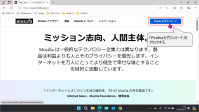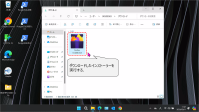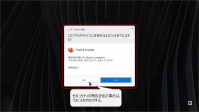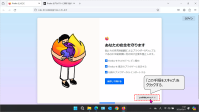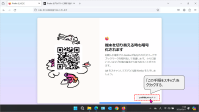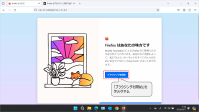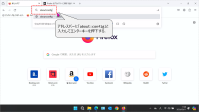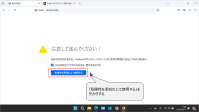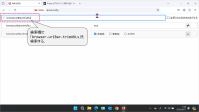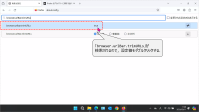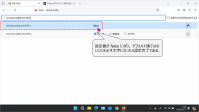Firefoxのセットアップ
Firefox のインストール
本コースではウェブブラウザとしてMozilla Firefoxを使用する.
これはコースの一部でFirefoxの開発者機能を用いる必要があるためである.
なお,普段使用する既定のウェブブラウザに設定する必要はない が開発作業には必ずFirefoxを用いること
以下の手順にそってインストールすること. 注意点として,インストール済みの場合でも
URL表示設定の変更の手順だけは実施すること.
- 【手順】Firefox のインストール
- 公式サイトにアクセスし,インストーラーをダウンロードする(_,_).
- そのままウェブブラウザ上で実行しないこと (使用しているウェブブラウザによっては問題が起きることがある).
- なお_は2024年3月時点のものである.ページのデザインが変更されていた場合は,ページの内容を読んで適宜読み替えること.
- ダウンロードしたインストーラを実行する(_).
- セキュリティの警告などが表示された場合は「はい」など 作業を続行するほうを選択する (_).
- インストーラーを実行するとすぐにインストールが始まるのでしばらく待つ(_).
- インストール完了後,いくつかの設定を求められるが全てスキップする(_~_).
Firefox のインストールアドレスバーのURL表示設定の変更
デフォルトではアドレスバーのhttp://や
https://,wwwなどの部分が省略されて表示される.
これは開発作業中に混乱を招くことが多いため,この省略表示の機能をオフにする.以下の手順を実施すること.
- 【手順】アドレスバーのURL表示設定の変更
- Firefoxがまだ起動していなければ起動する.
- アドレスバーに
about:configと入力してエンターキーを押して詳細設定画面を表示させる(_). - 「危険を承知した上で使用する」をクリックする(_).
- 設定項目
browser.urlBar.trimURLsを検索する(_). browser.urlBar.trimURLsをダブルクリックして設定値をtrueからfalseに変更する(_,_).
アドレスバーのURL表示設定の変更Last updated on 2024-03-25
Published on 2024-03-25